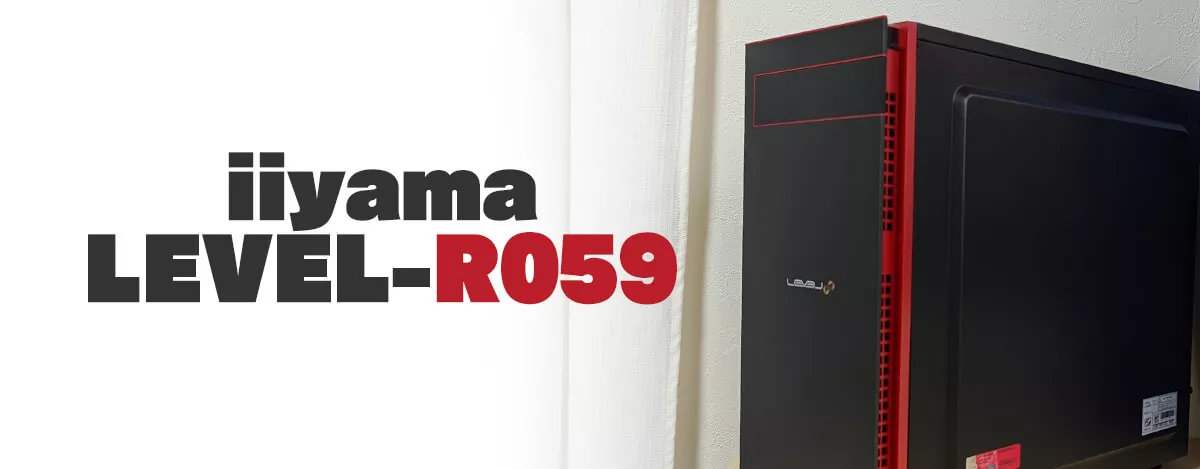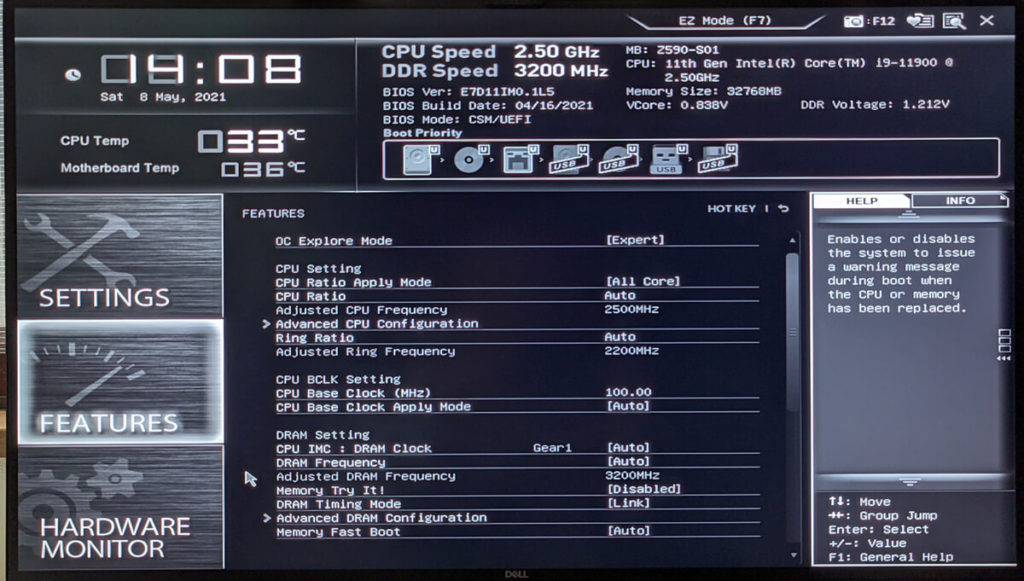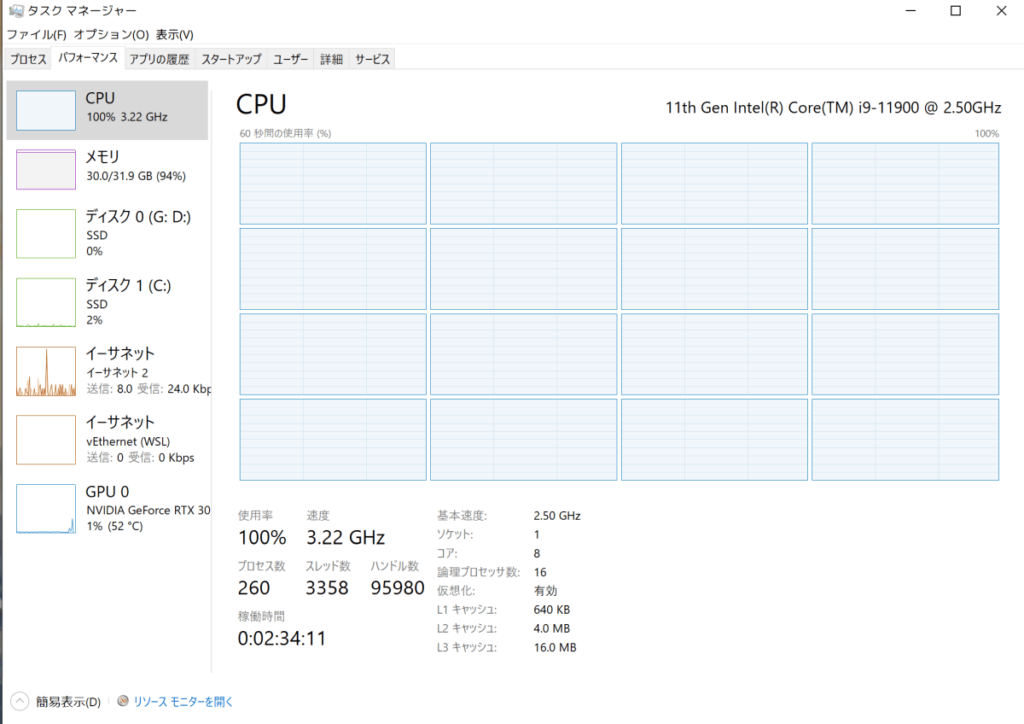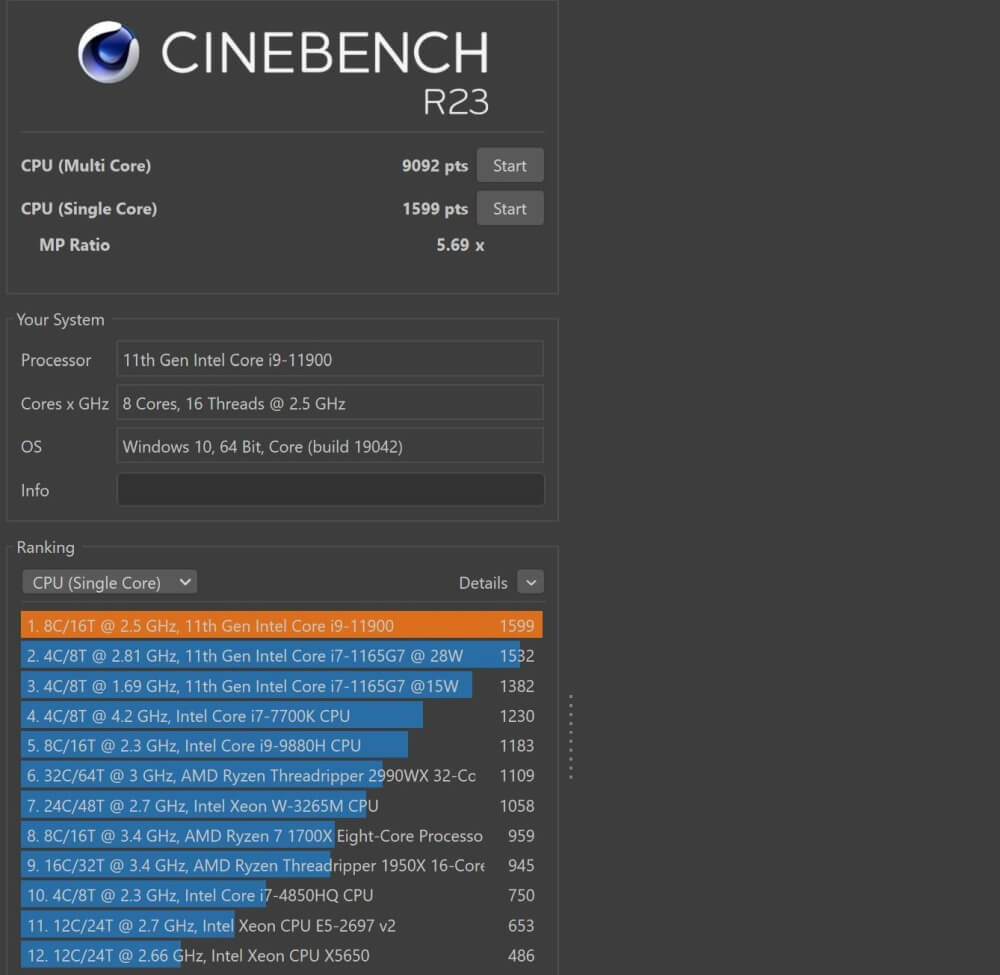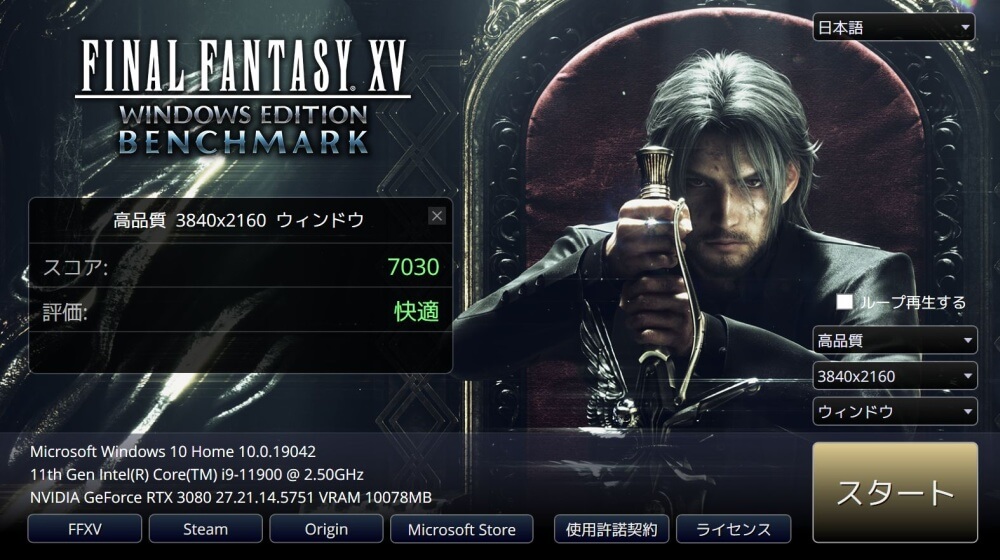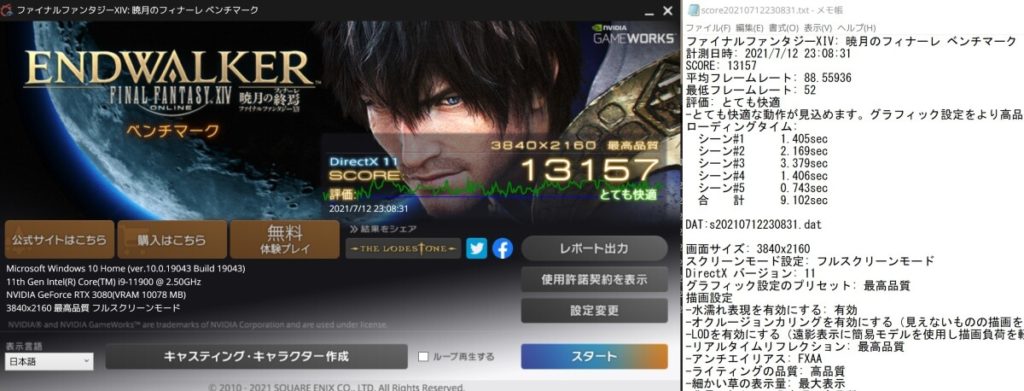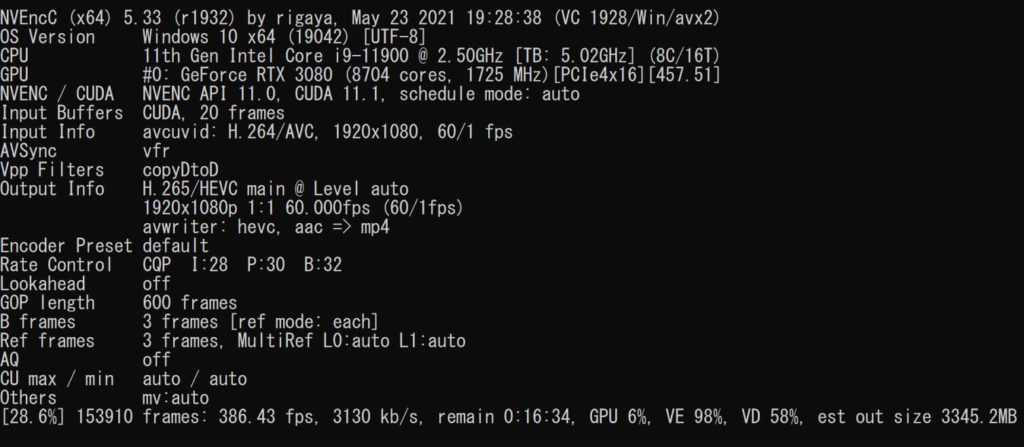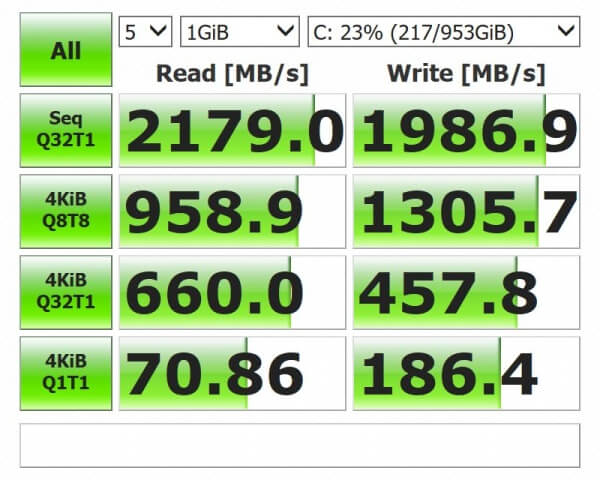評価: 4.5
パソコン工房にてiiyama LEVEL-R059-LC119K-VAXを購入しました。
4K@60fpsで快適
これまでNVIDIA GeForce GTX 1060搭載のHP Pavilion Power Desktop 580-077jpを使っていたのですが、モニターを4K解像度のDell U2720QMに買い換えたので、せっかくなら4K@60fpsで快適にゲームプレイできるようにしたい…ということでiiyama LEVEL-R059-LC119K-VAXを購入しました。
今回選択した構成 (2021/05時点で319,660円):
| iiyama LEVEL-R059-LC119K-VAX | |
|---|---|
| OS | Windows 10 Home |
| RAM | 32GB (DDR4-3200 16GB×2) |
| ストレージ | 1TB SSD / NVMe M.2 |
| プロセッサ | Intel Core i9-11900 |
| CPUクーラー | 12cmラジエーターファン水冷CPUクーラー |
| GPU | NVIDIA GeForce RTX 3080 |
| サイズ | 約幅190mm×奥行477mm×高さ432mm |
| 電源 | 850W [80PLUS GOLD認証] / ATX電源 ENERMAX製 |
ミドルタワーなので約幅190mm×奥行477mm×高さ432mmと結構大きめですが、放熱などのことを考えれば仕方がありません。
背面にはUSB Type-CポートやUSB 3.1 Gen1ポート、有線LANポート、DisplayPortなどがあります。
前面上部にもUSB 3.1 Gen1ポートとUSB 2.0ポートx2、3.5mmイヤホンジャックがあるため、周辺機器を接続しやすいです。
欲を言えばUSB Type-Cポートも欲しかったですが…。
電源ボタンはくぼんだ位置にあるため、間違って押してしまうことはないと思います。
アクセスランプは左端にあり、ディスクの動作状況が一目で分かるものの点滅して邪魔になることもあります。
ゲーミングPC感があるのは青いLEDが光る程度で、派手には光りません。
個人的には邪魔になって消費電力が増えるだけの光は不要なので、地味な方がありがたいです。
静音だという12cmラジエーターファン水冷CPUクーラーを選択しましたが、通常時のファン音は56.5dBほどでした。
HP Pavilion Powerに比べると少し大きめですが、スペックが違いすぎるので許容範囲です。
拡張性は◯
内部端子は
- M.2_1(Key ID:M/PCIe Gen4 x4 /Type:2242/2260/2280/22110)
- M.2_2(Key ID:M/Type:2242/2260/2280)
- SATA 6Gbps×4
- 内部USB 3.0(×4ポート分/20Pin×2)
- 内部USB 2.0(×4ポート分/10Pin×2)
となっており、ベイは基本構成で
- 5.25インチベイ×1(0)
- 3.5/2.5インチ兼用内蔵ベイ×4(4)
となっています。
接続用のケーブルなどは袋にまとまって入っています。
後から手持ちのSATA SSDを追加しましたが、特に手こずることなく増設できました。
マザーボードはMSI Z590-S01が使用されています。
BIOS (UEFI) もMSIらしくグラフィカルで、細かくチューニングができるようになっています。
使われているメモリはSK Hynix HMAA2GU6AJR8N-XNでした。
無線もWi-Fi 6で高速 & 安定化
基本は有線を使いますがネットワーク設定・トラブル時などはWi-Fi接続もできたほうが確認しやすいので、無線LANカード TP-LINK Archer TX3000Eを追加しました。
PC本体の天板にマグネットでくっつくため、誤って滑り落としてしまうことがありません。
リンク速度も申し分ありません。
負荷の高い場面でもスムーズな動作を維持
Android・TWRPなどのビルドの際にはメモリ16GBでは心許ないため、32GBにしました。
実際にビルドしてみるとCPUもメモリも最大限に使ってくれますが、以前使っていたHP Pavilion Power よりも余裕があるようで、ビルド中に触っても特にカクついたり止まったりはしません。
Core i9-11900のパワーで素早いビルドができますし、かなり快適です。
CINEBENCH R23ではシングルコア1599pts、マルチコア9092ptsでした。
GPUはZotac RTX 3080 Trinityが使用されていました。
NVIDIA GeForce RTX 3080のおかげで、重たいFINAL FANTASY XV WINDOWS EDITION ベンチマークを4K解像度・高品質で動かしてもスコア7030・快適という結果になります。
Wii UエミュレータのCemuでも、4K@60fpsでゼルダの伝説 ブレス オブ ザ ワイルドがプレイできました。
4K画質でプレイしていても温度は最大で60℃ほどまでの上昇でした。
ファイナルファンタジーXIV: 暁月のフィナーレ ベンチマークでは最高品質でスコア13157、平均フレームレート88.55936・最低52でした。
動画エンコードの際にもNVEncを利用したハードウェアエンコードが活躍します。
画質をそこまで求めない用途では十分ですし、41GBの動画ファイルを23分程度で2.9GBまで圧縮できます。
録画サーバーを立てているのですがあまり見返さない番組でも容量をかなり消費してしまうので、NVEncなら素早く容量削減できて便利です。
Intelのキャンペーンで無料でDEATH STRANDINGをもらえたのでプレイしましたが、DLSS (ディープラーニング スーパー サンプリング) が有効化できるので4K@60FPSを維持しやすくなっていました。
ネイティブとDLSSの画質の違いは確かにあるもののプレイ中には気がつかないレベルですし、低負荷で高画質高フレームレートプレイできるDLSSは素晴らしいですね。
NieR:Automataも4K・画質HIGHでスムーズに遊べます。
ただ、このゲームの場合は元々のテクスチャが微妙なので4Kなのに妙に汚く見えてしまいます…。MODが必須です。
ストレージはMicron 2210 MTFDHBA1T0QFDが使用されていました。
SATA SSDとは比べものにならない速さで、ゲームのロードもすぐ終わります。
まとめ
2ヶ月ほど使用しましたが特に不具合らしい不具合もなく、快適に利用できています。
4K@60FPS以上を安定して出せる環境が欲しい方にLEVEL-R059-119-VAXはおすすめです。
2021/08/01まで最大20%還元キャンペーンを行っているため、還元ポイントでSanDisk 1TB SSDなどを買えちゃいます。